すべてのレイアウトにロゴが表示されるようにする
レイアウトに関係なくすべてのスライドに会社のロゴを表示するには、「スライドマスタ」と「タイトルマスタ」の両方にロゴを挿入する必要があります。なお、PowerPoint2007では、一番上のマスタに設定した内容が無条件にすべてのレイアウトに反映されるため、2回に分けて操作する必要はありません。
上段の「スライドマスタ」をクリックし、「挿入」メニューから「図」→「ファイルから」をクリックします。
 |
| PowerPoint2007では、「挿入」タブの「図」ボタンをクリックする |
「図の挿入」ダイアログボックスが表示されたら、会社のロゴの画像を選択し、「挿入」ボタンをクリックします。
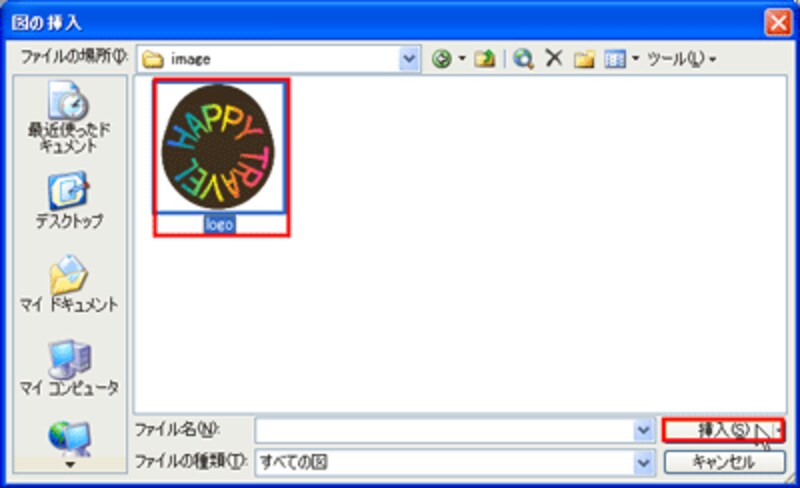 |
| 会社のロゴは画像としてあらかじめパソコンに保存しておく |
スライドマスタに会社のロゴが表示されるので、ロゴを直接ドラッグして場所を移動したり、周りの白いハンドルをドラッグしてサイズを調整します。
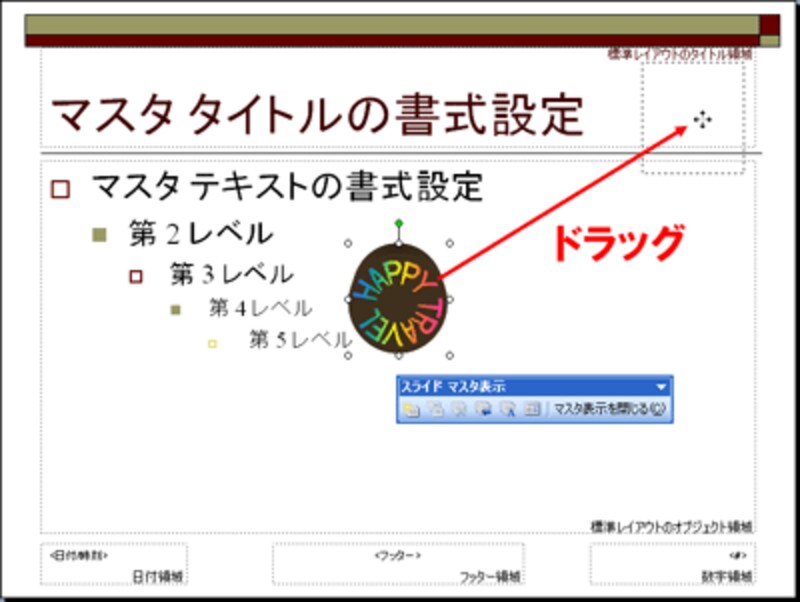 |
| 会社のロゴは、スライドの内容の邪魔にならないように、右上や左下に配置するのが一般的だ |
同様の操作で、今度は下段の「タイトルマスタ」をクリックして選択し、会社のロゴを挿入しておきます。
 |
| ここでは、タイトルマスタの右下に会社のロゴを挿入した。PowerPoint2007では、タイトルマスタにロゴを入れる必要ない |
これで、すべてのレイアウトに会社のロゴを挿入できました。「スライドマスタ表示」ツールバーの「マスタ表示を閉じる」ボタンをクリックして通常の画面に戻ります。
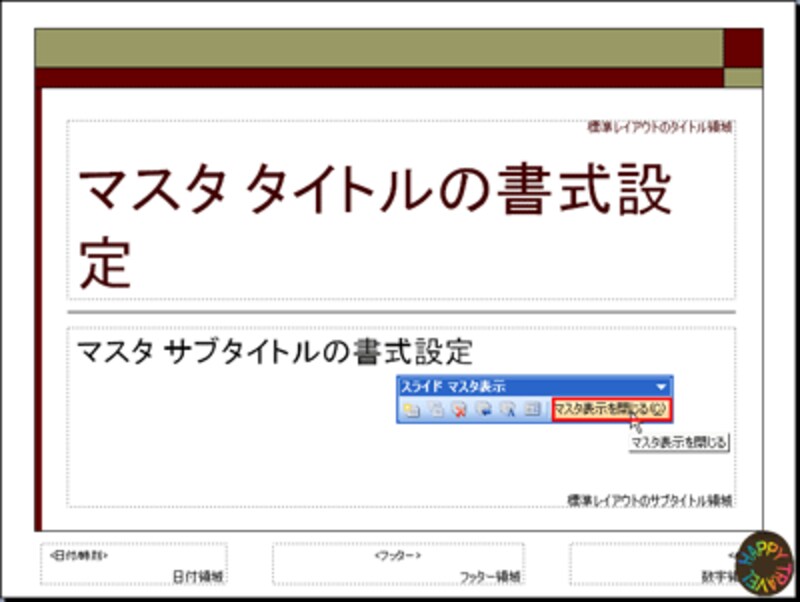 |
| PowerPoint2007では、「スライドマスタ」タブの「マスタ表示を閉じる」ボタンをクリックする |






